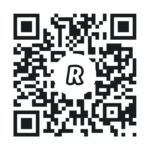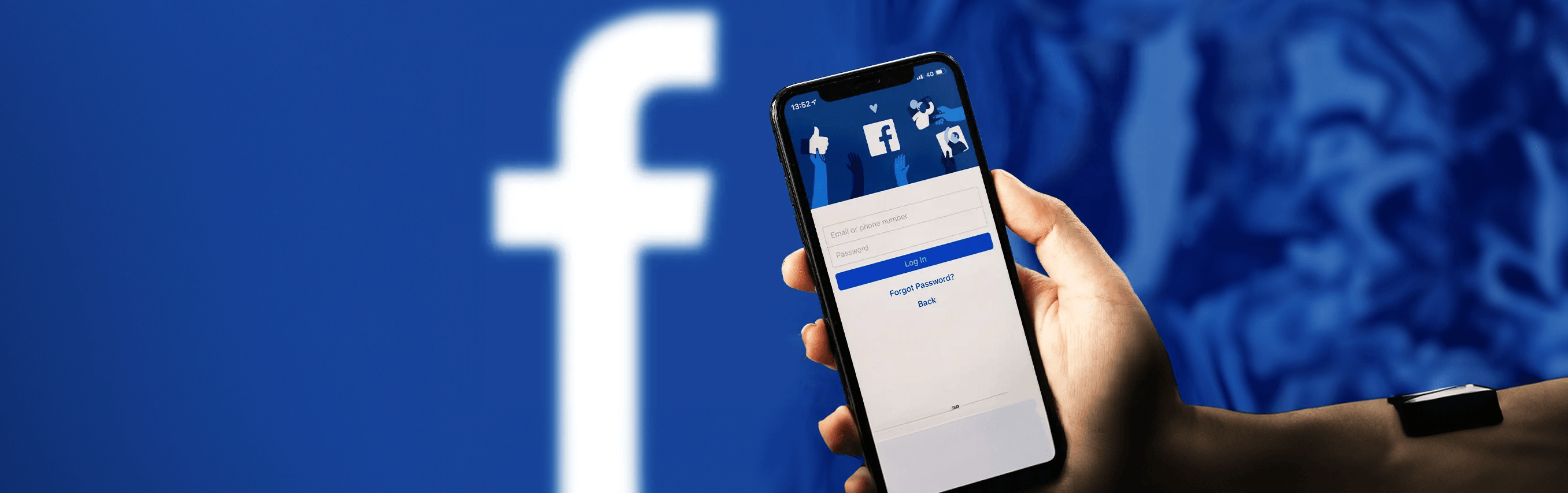Kako koja kriza dolazi, tako onda donosi i nove načine prilagodbe, nova pravila ponašanja. Covid-19 pandemija nije ništa drugačija po tom pitanju. Jedan od novih načina ponašanja koja je ona donijela je kako radimo svoj posao i kako se školujemo – sve od kuće, sve online.
Kad sve te zadaće radimo uživo s ljudima imamo interakciju s tim ljudima. No kad se prebacimo za rad od kuće odnosno za rad online, tada da bi nas ljudi mogli vidjeti i čuti potrebna nam je kamera i mikrofon. Jer zahvaljujući toj opremi možemo kroz razne aplikacije poput Microsoft Teams ili Zoom ostvariti kakvu takvu interakciju s ljudima na suprotnoj strani žice.
Početak Covid-19 pandemije u Hrvatskoj u tehničkom smislu je obilježilo i to da se ni u jednoj trgovini računalom opremom nije mogla nabaviti obična web kamera, jer zbog velike potražnje za tim sve je brzo nestalo s polica. Kad se veliki broj zaposlenika, studenata i đaka prebaci na online, sasvim je jasno da to brzo nestane.
No pametni mobitel imamo svi, a pametni mobiteli imaju kamere i mikrofon u sebi.
Zašto ih onda ne iskoristiti za potrebe web kamere…
U ovom vodiču ću govoriti o Android mobitelima.
Spajanje Android mobitela s računalom može biti žično i bežično. Proći ću kroz oba načina spajanja.
Preduvjet
- Skinuti DroidCam Windows klijent i instalirati na svoje računalo
- Na svoj Android mobitel skinuti i instalirati DroidCam aplikaciju
Bežično spajanje
Preduvjet: računalo i Android mobitel moraju biti u istoj mreži, što je najčešće slučaj u kućnim mrežama.
- korak
Pokrenuti DroidCam aplikaciju na mobitelu.
Aplikacija će prikazati svoju IP adresu i port.

- korak
Na računalu pokrenuti DroidCam klijent.
Provjeriti da li su IP adresa i port podaci isti kao na Android mobitelu, ako nisu, upisati ono što je prikazano na mobitelu.
Nakon toga kliknuti na Start i počinje emitiranje slike s Android mobitela na računalo.
Sad se može pokrenuti npr. Microsoft Teams i koristiti mobitel kao kameru.
Po završetku, u DroidCam klijentu kliknuti na Stop.
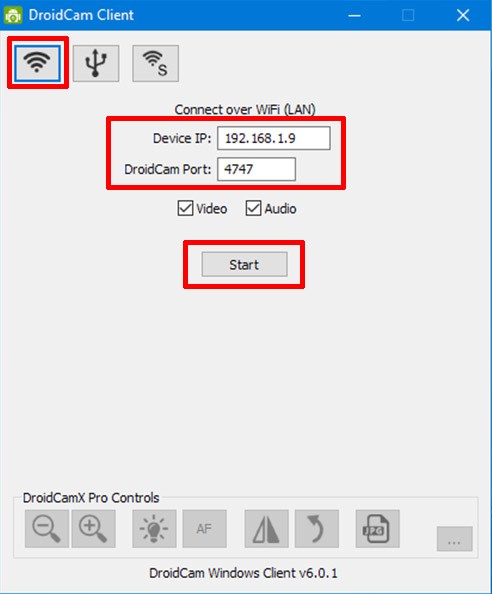
Ako iz nekog razloga nije moguće spajati se bežično, Android mobitel se može spojiti USB kabelom na računalo. Može poslužiti isti onaj USB kabel koji se koristi za punjenje mobitela.
USB spajanje kabelom
USB spajanje zahtjeva da se na računalo instaliraju ADB (Android Debug Bridge) driveri za određenu marku mobitela (npr. Samsung, HTC, Huawei).
- Spojiti mobitel na računalo USB kabelom
- Pronaći ADB drivere za svoj uređaj s navedenog linka.
Ako driveri nisu navedeni na linku, može se na Google potražiti „ADB Drivers for … tvoja marka mobitela“.
Napomena: moguće je da će Windows 10 sami instalirati potrebne drivere, no to ovisi o kojoj marci mobitela je riječ.
Time je riješena instalacija na računalu.
- Na mobitelu je potrebno pod Developer Options uključiti USB Debugging.
Na većini Android uređaja je Developer Options stavka isključena, stoga ju je potrebno uključiti:- Settings > About phone > Software information
- Pronaći gdje piše Build number i pritisnuti na to 7 puta.
- Tada će se uključiti Developer Options.

Sad kad je Developer Options uključeno, otići u to (Settings > Developer Options) i uključiti USB Debugging.

- Odspojiti Android mobitel s računala i ponovo ga spojiti kabelom.
Računalo bi trebalo prepoznati mobitel, a na mobitelu možda izbaci poruku Allow USB Debugging, tu kliknuti na OK. - Pokrenuti DroidCam klijent na računalu i odabrati USB povezivanje.
Slika bi se trebala pojaviti i sad se mobitel može dalje koristiti u aplikacijama za video sastanke ili snimanje sadržaja.